Här är stegen för hur du åtgärdar felmeddelandet "Något gick fel أو Något gick fel" på Twitter.
Förbereda Twitter En bra sida för att umgås och få kontakt med likasinnade; Nyligen har det introducerat många nya funktioner. Även om Twitter är funktionsrikt, men plattformen måste fokusera på ett avsnitt: stabilitet.
Twitter möter ofta serveravbrott och många andra problem. När webbplatsen har problem kan du se ett meddelande "Hoppsan! Något gick fel. Vänligen försök igen senare.” eller "Hoppsan! Något gick fel. Vänligen försök igen senare".
Felmeddelandet kan dyka upp från ingenstans och avbryta din Twitter-upplevelse. Du kan se detta när du försöker kontrollera retweets, kommentarer etc. Det kan också visas när du delar en tweet.
Så, om du är en aktiv Twitter-användare och är frustrerad över meddelandet "Hoppsan! Något gick fel. Vänligen försök igen senareDå är du på rätt plats eftersom vi har diskuterat alla möjliga orsaker och steg för att lösa detta fel.
Varför visas meddelandet "Ett fel uppstod. Vänligen försök igen senare” på Twitter?
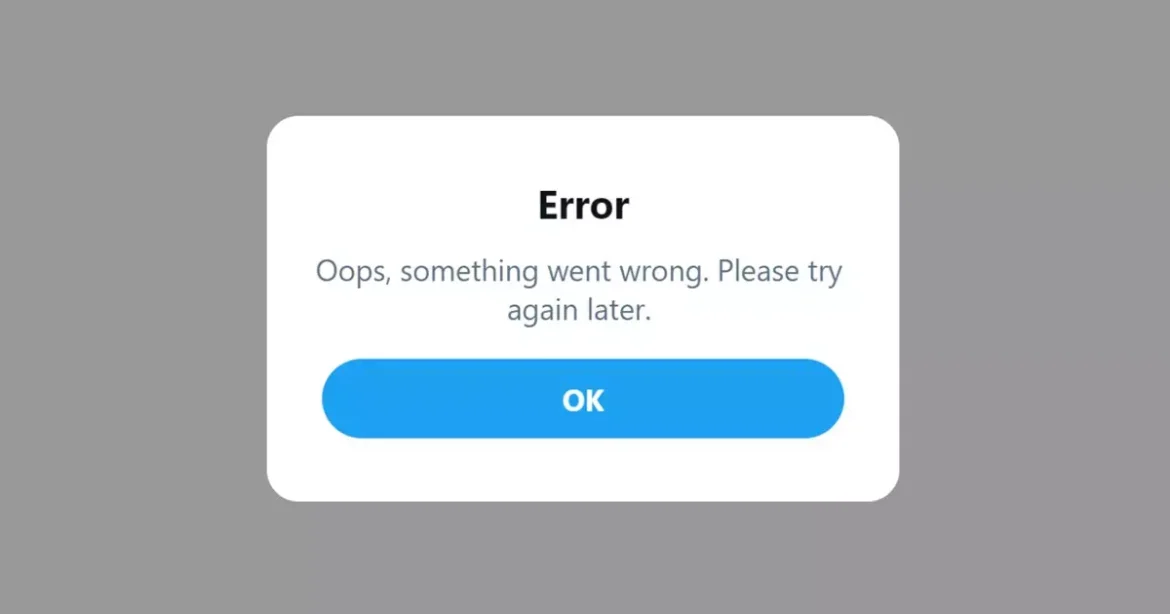
Felmeddelandet kan visas.Något gick fel. Vänligen försök igen senare” av olika anledningar på Twitter. Genom den här artikeln har vi listat några av huvudorsakerna till felmeddelandet:
- Ditt internet fungerar inte eller instabil.
- Använd VPN eller proxytjänster.
- Twitter upplever ett serveravbrott.
- Webbläsaren är skadad eller appens cache är skadad.
- Det finns felaktig installationsdata för Twitter-applikationen.
Steg för att fixa felmeddelandet "Något gick fel" på Twitter
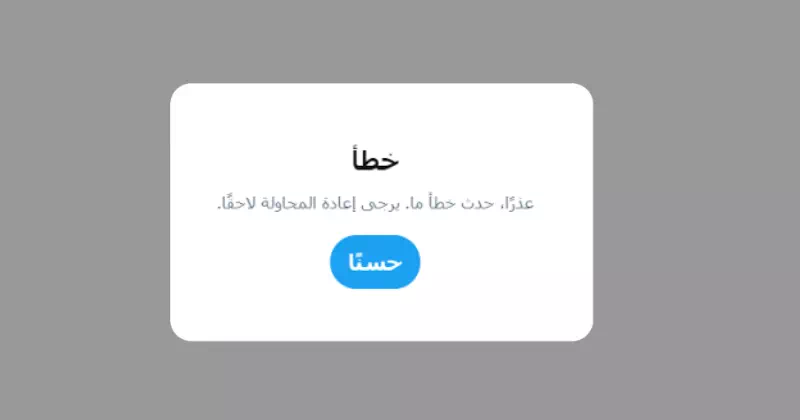
På följande rader förklarar vi för dig de viktigaste stegen som krävs för att lösa felmeddelandeproblemet.Hoppsan! Något gick fel. Vänligen försök igen senare.” eller "Hoppsan! Något gick fel. Vänligen försök igen senareSå låt oss börja.
1. Kontrollera om internet fungerar

Om du försöker kontrollera kommentarerna till en specifik tweet men ständigt får felmeddelandet "Hoppsan! Något gick fel. Vänligen försök igen senare ; Du måste kontrollera din internetanslutning.
Eftersom Twitter är en social nätverksplattform kan den inte fungera utan en aktiv internetanslutning. Det är möjligt att din internetanslutning är instabil och därför misslyckas Twitter med att ladda kommentaren eller tweeten du ville se.
Så innan du provar några andra metoder, se till att kontrollera om internet fungerar eller inte. Du kan också växla mellan mobilnät och Wi-Fi. Om internet fungerar, men du fortfarande ser samma fel, följ metoderna nedan.
2. Uppdatera webbsidan hårt
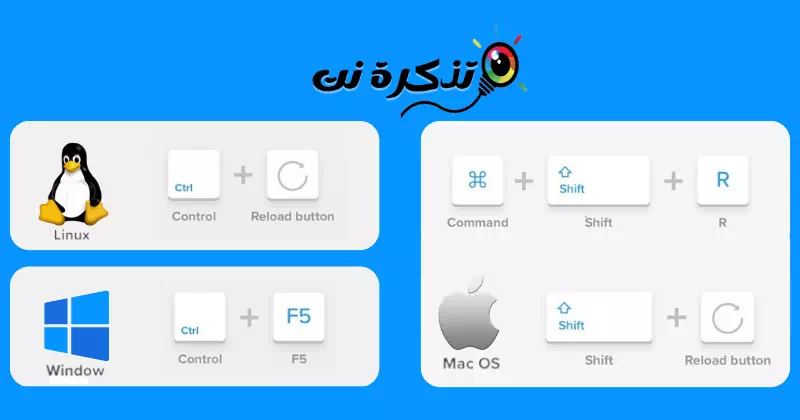
Om felmeddelandet "Hoppsan, något gick fel. Vänligen försök igen senare” Felet visas bara i din webbläsare; Du kan seriöst försöka uppdatera webbsidan.
En hård eller hård uppdatering tar bort cachen för en viss webbplats och bygger cachedata igen. Om ett cacheproblem är problemet kan en sista uppdatering av webbsidan fixa det.
Att uppdatera en Twitter-webbsida strikt på en webbläsare Google Chrome På skrivbordet trycker du på "CTRL"Och"F5på tangentbordet.
För en webbläsare firefox , tryck på knappenshift"Och"F5".
Och för Microsoft Edge , tryck på knappenCTRL"Och"shift"Och"F5".
Om du står inför problemet på din Mac, tryck på "Kommando"Och"shift"Och"Rför att uppdatera webbläsarna Chrome och Firefox.
3. Kontrollera om Twitter-servrarna är nere
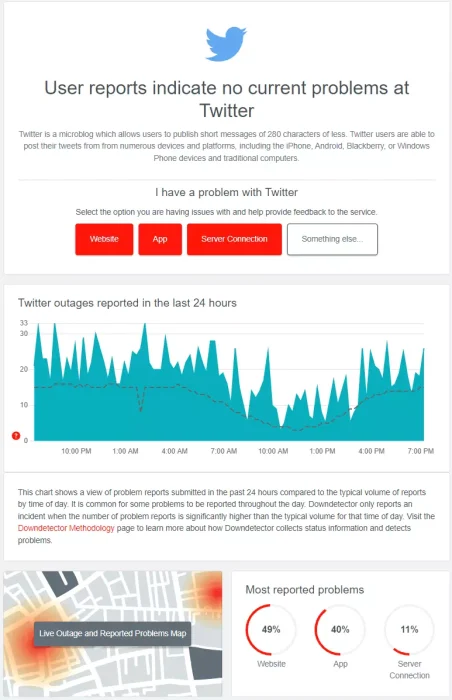
Om ditt internet fungerar och du uppdaterar webbsidan strikt eller strikt, är det bästa du kan göra att kontrollera om Twitter-servern är avstängd.
När Twitter-servrar i allmänhet går ner kommer du att möta problem när du använder de flesta funktionerna. Dessutom kommer du inte att kunna svara på dina tweets, kontrollera mediefiler, videor kommer inte att spelas upp och andra problem.
Hoppsan! Något gick fel. Försök igen senare Det här felmeddelandet visas när Twitters servrar är nere. Du kunde Kontrollera Twitter-serverns statussida på Downdetector för att bekräfta om Twitter-servrarna är igång.
Om servrarna är nere för alla kan du inte göra någonting. Det enda alternativet är att vänta tålmodigt på att servrarna ska komma igång igen.
4. Rensa cacheminnet för Twitter-appen
Felmeddelandet "Hoppsan, något gick fel" visas tydligare på Twitter-mobilappen än webbversionen. Du kan prova att rensa appcachen om du ser felet när du använder Twitter-mobilappen. Och här är du Hur man rensar Twitter-appens cache:
- Först av allt, tryck länge på Twitter-appen och välj "App Infoför att få tillgång till applikationsinformation.
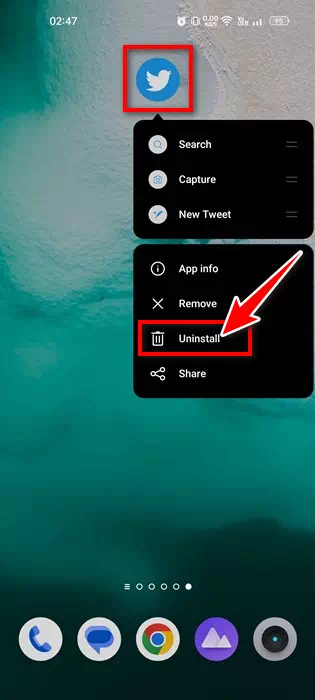
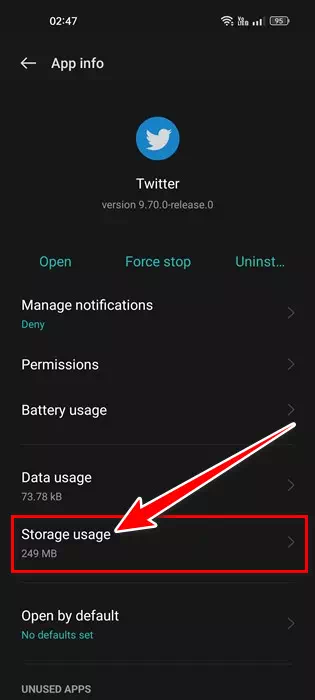
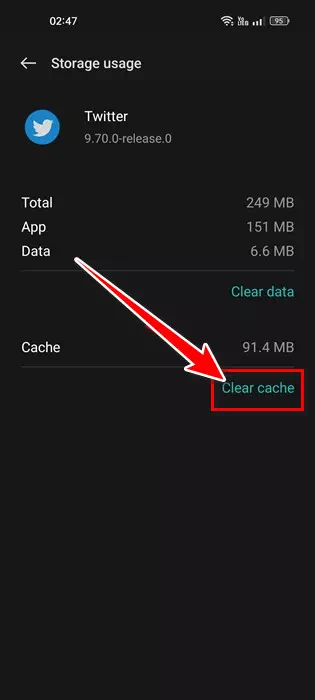
Detta kommer att rensa cachen för Twitter-appen på Android.
På iOS måste du avinstallera Twitter-appen och installera den igen från Apple App Store.
5. Stäng av VPN/Proxy-tjänster

När du använder VPN- eller proxytjänster försöker en app Twitter Anslut till en annan server bort från din fysiska plats.
Problemet här är att denna process förlänger anslutningstiden och skapar många problem. När VPN/proxyn inte kan ansluta till Twitter-servrarna visas felmeddelandet "Något gick fel." Vänligen försök igen senare."
Så om inget har löst felmeddelandet ännu och du använder en VPN/Proxy-tjänst, inaktivera den och kontrollera den. Många användare har hjälpt till att fixa felmeddelandet "Något gick fel" på Twitter bara genom att inaktivera en app VPN / Proxy.
Det här är förmodligen de bästa sätten att åtgärda "Något gick fel. Försök igen senare på Twitter. Om du behöver mer hjälp med att lösa Twitter-fel, låt oss veta i kommentarerna.
Du kanske också är intresserad av att lära dig om:
- Varför loggar Twitter ut dig? Och hur man fixar det
- Hur man stänger av känsligt innehåll på Twitter (komplett guide)
- Hur man fixar Facebook-innehåll inte tillgängligt fel
- Är Instagram-berättelser suddiga? Här är de 10 bästa sätten att fixa det
- Hur fixar jag att Facebook Messenger inte fungerar på iPhone?
Vi hoppas att du hittar den här artikeln användbar för dig att veta Så här fixar du felet "Något gick fel" på Twitter. Dela din åsikt och erfarenhet i kommentarerna. Dessutom, om artikeln hjälpte dig, dela den med dina vänner.

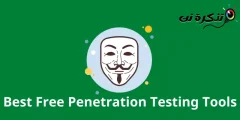








Kan du skriva en artikel om hur man döljer den här meningen med en dator?